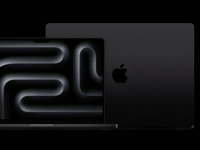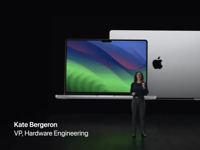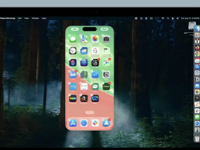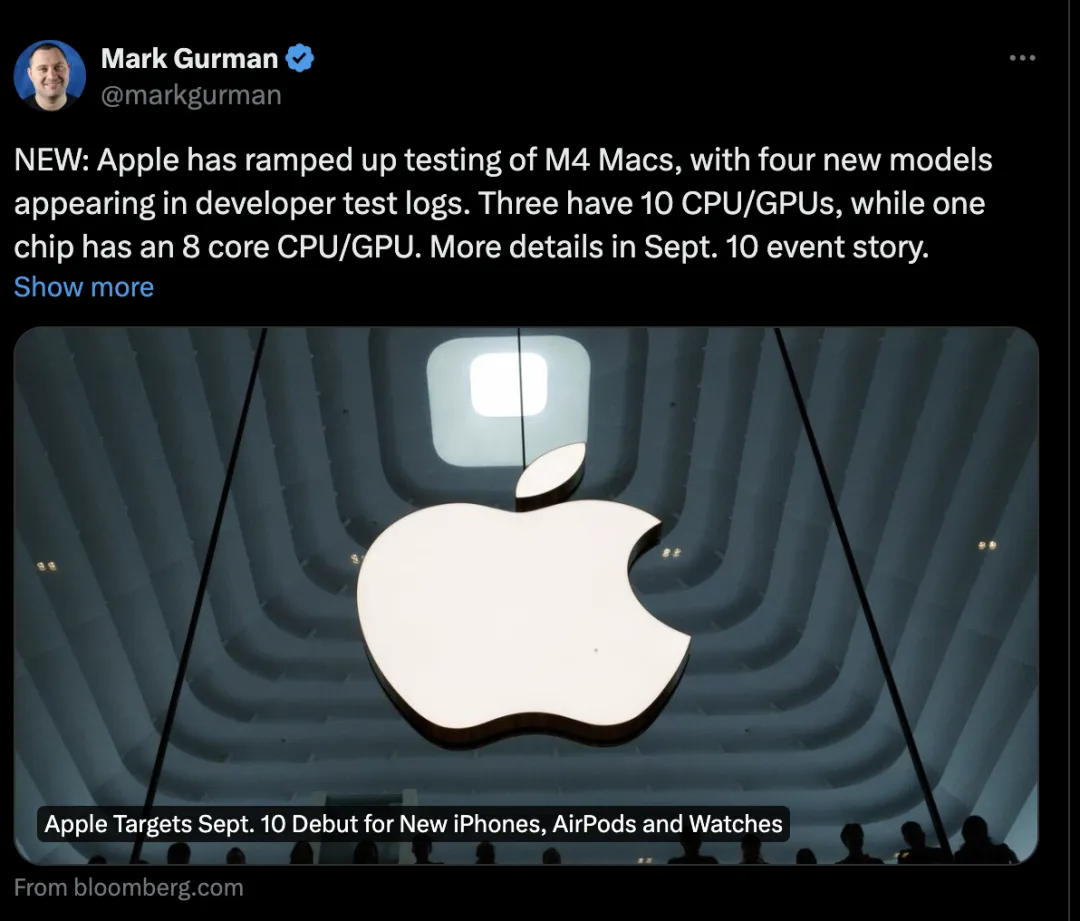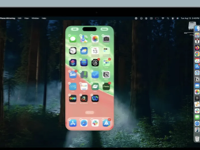如何强制清除dns缓存 何强制清除dns缓存教程
其他软件 2017-05-24 15:42:59

小编为大家带来的是如何强制清除dns缓存教程,电脑使用久了,总是会出现一些dns缓存,而这些dns缓存导致我们不能解析域名,于是就得清理一下,可是朋友都说无法清除dns缓存或者清除不完全,那该怎么办呢?下面小编就为大家详细介绍一下如何解决,有兴趣的朋友一起来看看吧!
方法/步骤:
1、利用快捷键打开【运行窗口】,按住Win+R或者点击开始菜单,再点击运行,出现如下窗口:

2、在打开的黑窗口中输入ipconfig/flushdns按回车。

3、此时已经成功清除dns缓存了。

4、有时这种方法不管用,可以把浏览器全部关闭。

5、然后重新打开浏览器,就可以了。

以上就是今天教程的全部内容了,希望对大家有所帮助,更多实用教程请关注未来软件园。